怎么在WPS手机app里给PDF签名, 很多文件在使用的时候都需要当事人或者重要的人签字,而PDF签名可以让我们更方便的处理各种文件。没想到,移动版的wps也实现了这个功能,不再需要先打印再签名。当直接操作文档时,
可以用手机签名。今天,边肖将分享如何在WPS移动应用程序中签署PDF文件。
方法步骤
1.首先,打开手机版WPS Office。你可以看到下面的应用一栏里有PDF工具。单击以选择:
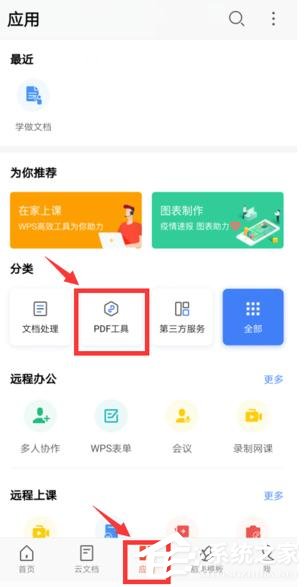
2.打开PDF工具后,选择我们需要的PDF签名:
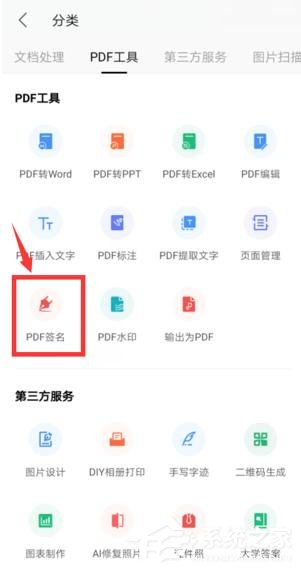
3.打开后,会出现如下界面,然后我们点击选择文档:
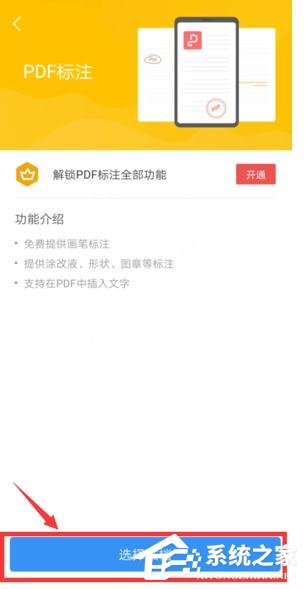
4.然后单击创建签名:
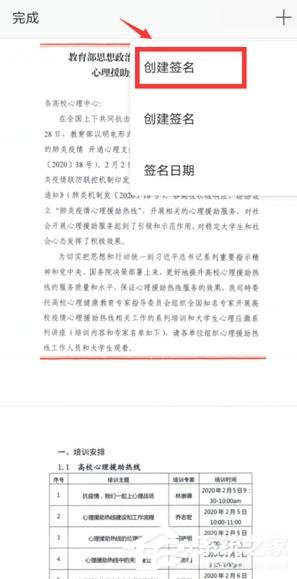
5.在弹出的文本框中绘制您的签名。然后单击完成:

6.之后,我们可以看到我们的签名出现在文件中。单击“完成”保存它。
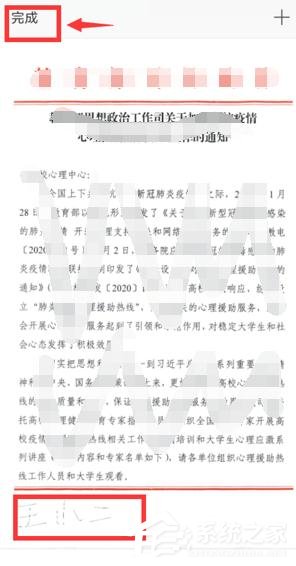
怎么在WPS手机app里给PDF签名,以上就是本文为您收集整理的怎么在WPS手机app里给PDF签名最新内容,希望能帮到您!更多相关内容欢迎关注。
